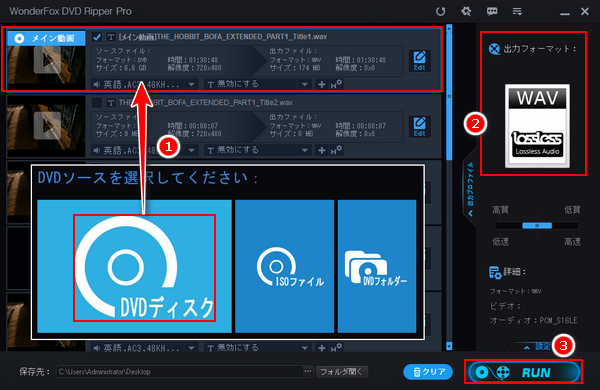
DVD動画中のいい音楽又は面白い対話などをiTunesで聞きたい、若しくはiTunesを使ってiPhone、iPad等のモバイルデバイスへ転送したい場合はまずDVDの音楽のみを抽出してiTunesに取り込む必要があります。しかし、DVDにはコピー保護技術が使用されており、自由に音楽データを抽出することはできません。また、iTunesにどんな形式の音楽ファイルでも取り込めるわけではありません。今回の記事ではこの二つの問題を解決し、手軽にDVDの音楽のみを抽出してiTunesに取り込む方法をご紹介します。ご興味あれば、ぜひ読んでみてください。
あわせて読みたい:DVDの音声をiPhoneスマホに取り込む2つの方法、ライブDVDをスマホに取り込む方法
* ご注意:著作権があるDVDコンテンツを無断でコピー・変換することは違法行為にあたる可能性があります。本文で紹介するiTunesにDVDの音楽のみを取り込む方法はあくまで私的利用の範囲内でご参考ください。また、全てのご利用は自己責任でお願いします。
iTunesにDVDの音楽のみを取り込みたいなら、WonderFox DVD Ripper ProというWindows向けのDVD変換ソフトを試してみましょう。僅か3つの簡単ステップだけで手軽にDVDをMP4やMOV等の動画ファイルに変換してiTunesでDVD動画を再生する為のソリューションを提供するほか、DVDから音声データのみを抽出してWAVやMP3、AIFF、M4A等iTunesに取り込み可能な音楽形式で出力することができます。レンタルDVDや市販DVD等コピー保護技術が使用されたDVDであれば、このソフトは自動的に保護技術を解除または回避できます。そして使いやすい編集ツールも搭載されており、DVDの音声を丸ごとiTunesに取り込むことはもちろん、一部のDVD音楽のみを抽出してiTunesに取り込むこともできます。音声ファイルを出力する前に、必要に応じてその音量やビットレート、サンプリングレート、チャンネルなどを調整することができます。さらに、DVDディスクから作成したISOイメージまたはDVDフォルダから音楽のみを抽出してiTunesに取り込むためのソリューションも提供しております。
もちろん、iTunesだけでなく、DVDから音楽を抽出して他のプログラムに取り込みたい場合もこのソフトがお役に立てます。
WonderFox DVD Ripper Proを利用してDVDから音楽のみを抽出してiTunesに取り込む手順は下記をご参考いただけます。ご興味あれば、この強力なDVD変換ソフトをお使いのWindowsパソコンに無料ダウンロード無料ダウンロードしてインストールし、無料トライアルをお試しください。
DVDをパソコンのドライブに挿入してからWonderFox DVD Ripper Proを実行し、最初の画面で「DVDディスク」ボタンをクリックしてDVDディスクからデータを読み込みます。ISOイメージまたはDVDフォルダから音楽のみをiTunesに取り込みたい場合は右側の二つのボタンをクリックすればいいです。この強力なDVD変換ソフトはDVDデータを読み込みながら自動的にコピーガードを解除できますから、利用者の方では何らかの操作をする必要がありません。
データを読み込んだ後、DVDのメイン動画は自動的に選出され、チェックされます。DVD一部の音楽のみを抽出してiTunesに取り込みたい場合は「Edit」ボタンをクリックしてDVDデータを切り取り編集できます。
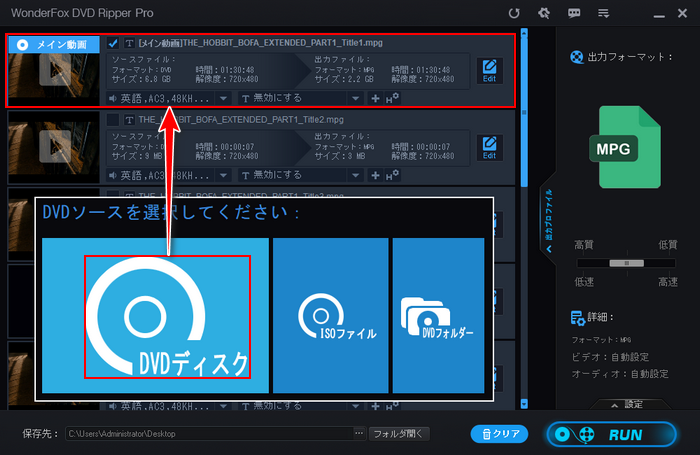
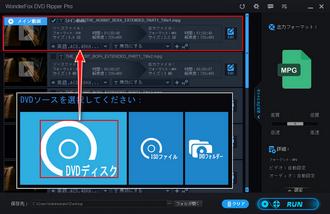
画面右側の形式アイコンをクリックして出力形式リストを開き、「音楽」カテゴリからiTunesに取り込み可能な音声形式(WAVやMP3、AIFF、M4A)を選択します。
画面右下の「設定」をクリックすれば音声ファイルのパラメータを調整できます。
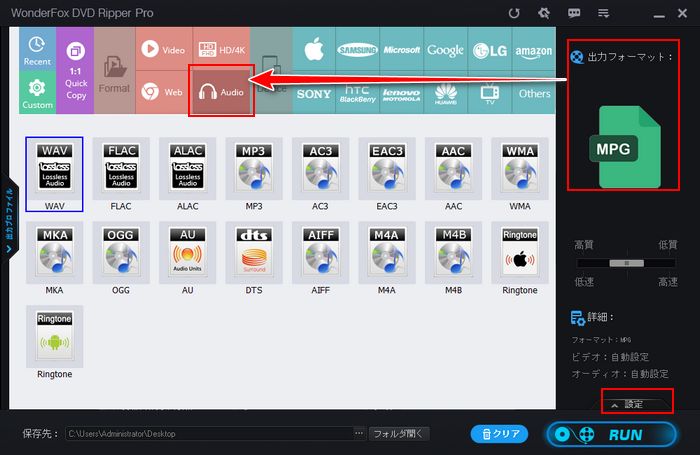
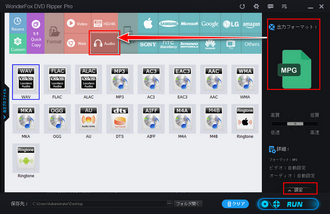
「保存先」欄の「…」をクリックして音楽ファイルを保存するためのフォルダを選択します。最後に「RUN」ボタンをクリックし、iTunesに取り込む為に、DVDから音楽のみを抽出します。
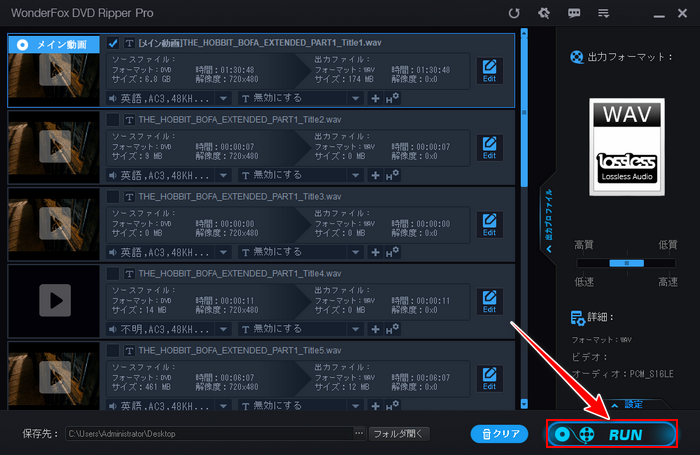
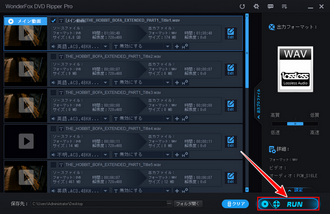
WonderFox DVD Video ConverterはWindowsパソコンで使える多機能DVD変換ソフトです。コピーガードを解除してレンタルや市販のDVDから動画または音楽のみを抽出してiTunesに取り込むためのソリューションを提供しているほか、URLを解析してYouTubeなど1000以上のサイトから動画や音楽をダウンロードしてiTunesに取り込むこともできます。そして、普通の動画/音楽ファイルの形式やパラメータを変換したり、簡単な編集をしたりすることもできます。
次にWonderFox DVD Video Converterを利用して、iTunesに取り込む為に、DVDから音楽のみを抽出してiTunesと互換性がある形式に変換する手順を説明します。実際に試してみたい方は下のボタンをクリックしてソフトをインストールし、無料で使ってみてください。
①WonderFox DVD Video Converterを開き、画面トップにある「DVDディスク」をクリックしてDVDからデータをインポートします。
②画面右側の形式アイコンをクリックして出力形式リストを開き、「音楽」カテゴリからiTunesと互換性があるWAVまたはMP3、AAC形式を選択します。
③画面下中央の「...」をクリックして保存先を設定してから「変換」ボタンをクリックし、DVDから音楽のみを抽出してiTunesと互換性があるファイルに変換します。
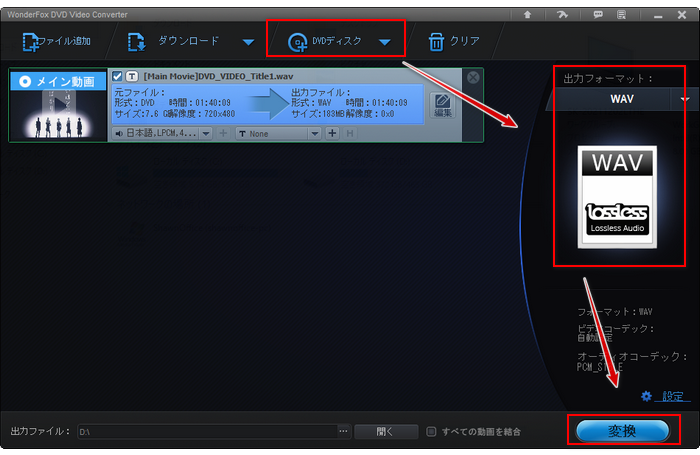
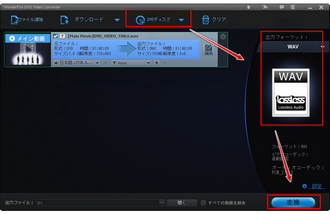
今回の記事ではiTunesにDVDの音楽のみを取り込むために、強力なDVD変換ソフトWonderFox DVD Ripper ProとWonderFox DVD Video Converterを使って、様々なコピーガードを解除して自作・市販・レンタルDVDをiTunesに取り込み可能な音楽ファイルに変換する方法についてご紹介致しました。ご参考になれたら幸いです。
ライブDVD等から音楽のみを抽出してiTunesに取り込みたいなら、ぜひ本文で紹介した2本のソフトをインストールして無料でお試しください。使い方が簡単ですし、音楽をカットしたり音量などを調整したりすることもできます。
利用規約 | プライバシーポリシー | ライセンスポリシー | Copyright © 2009-2025 WonderFox Soft, Inc. All Rights Reserved.